win10安装framework3.5失败的原因和解决方法 如何解决win10安装framework3.5出现的错误提示
win10安装framework3.5失败的原因和解决方法,许多用户在安装Windows 10操作系统时会遇到安装.NET Framework 3.5出现错误提示的问题,这个问题的原因可能是Windows更新失败、缺失必要的文件或系统设置问题。然而用户可以采取多种方法来解决这个问题,例如使用Windows DISM和PowerShell命令行工具、启用.NET Framework 3.5 Windows 功能或使用Windows安装媒体手动安装。在本文中我们将介绍一些可行的解决方案,以帮助用户成功地安装.NET Framework 3.5。


具体步骤如下:
1、右击此电脑,点击属性。

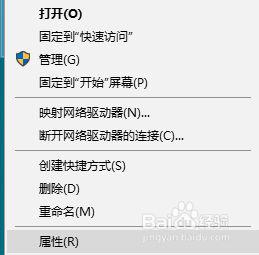
2、点击控制面板主页打开控制面板。
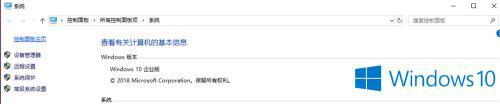
3、找到并点击程序与功能。
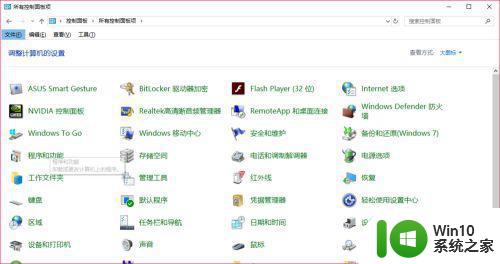
4、点击启用或关闭windows功能。
PS:这里面是windows自带的高级功能,有的可以直接启用关闭,有的需要从服务器下载。
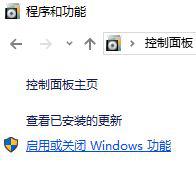
5、勾选上.NET Framework 3.5服务选项,点击确定。
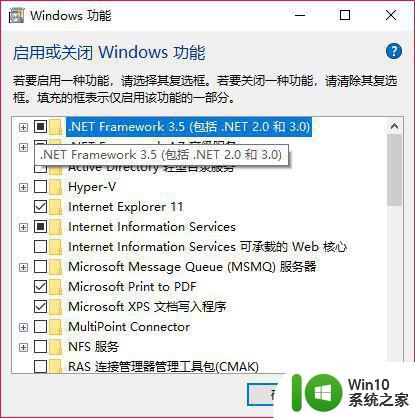
6、如果遇到需要下载文件的,我们直接点击下载。
如果还是解决不了,可能是网络问题,尝试关闭防火墙,如果还是不行,更新系统版本。
最后,网络安装尝试了任何方法都不行 ,可以使用dism命令离线安装。
笔者上面的操作都没有成功,于是笔者采用了dism命令离线安装。
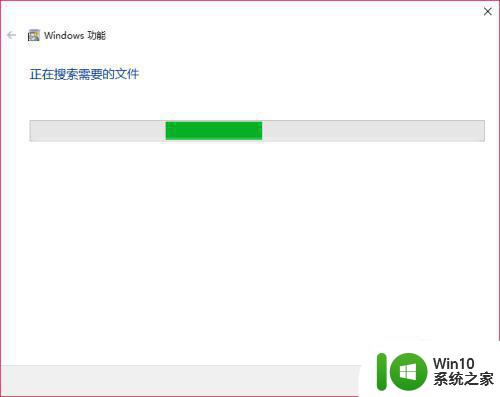
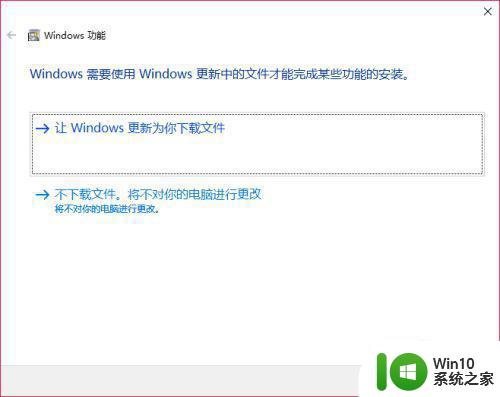
DISM命令:首先准备好一个win10的原版文件;
ps:我们需要的就是cab离线安装包,如果没有也可以搜索,依次打开sources,sxs;
找到名称中包含netfx3的文件(应该有两个,一个末尾带zh-cn);
解压出来,放到任意位置,笔者放置的是c盘根目录;
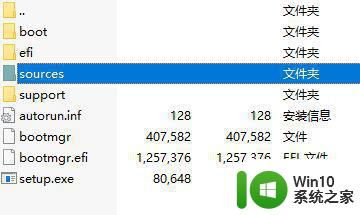
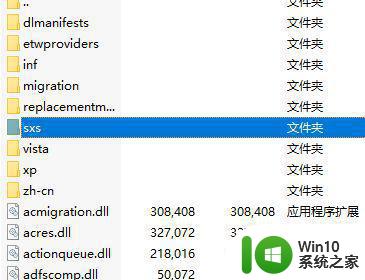
PS:此步开始前先把net4.7高级服务关闭(在启用和关闭windows功能中);
右击开始,点击windows powershall(管理员);
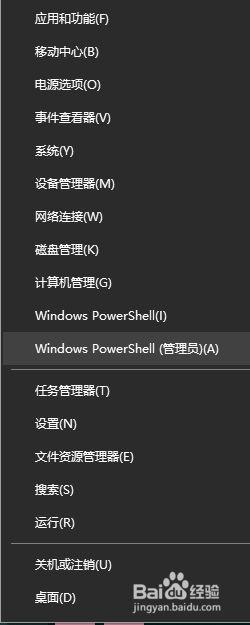
3、输入:
dism.exe /online /add-package /packagepath:C:microsoft-windows-netfx3-ondemand-package~31bf3856ad364e35~amd64~~.cab
注意:dism.exe /online /add-package /packagepath:后为路径,需根据实际情况,笔者是c盘,文件来着2018.7月更新版的business版中的(包括文件名及扩展名,笔者使用的是不带zh-cn的)
安装完重启即可(先把netfx4.7开启)。
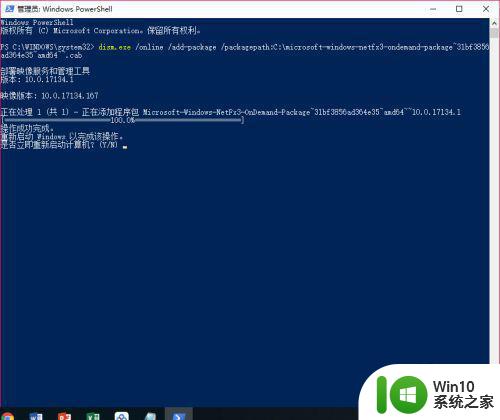
以上是win10安装framework3.5失败的原因和解决方法的全部内容,有需要的用户可以按照上面的步骤操作,希望能帮助大家。
win10安装framework3.5失败的原因和解决方法 如何解决win10安装framework3.5出现的错误提示相关教程
- win10安装cad弹出“安装失败某些产品无法安装”窗口的解决方法 win10安装cad出现“安装失败某些产品无法安装”窗口的原因
- win10重装flash player失败的原因及解决办法 win10安装flash player失败的常见错误提示及解决方案
- win11安装autocad出现错误代码如何解决 win11系统安装autocad失败的原因及解决方法
- win11安装不上如何解决 win11安装失败出现错误代码如何解决
- win10itunes安装失败怎么解决 win10安装itunes提示错误码怎么解决
- win10安装失败的解决方法 win10安装失败的原因有哪些
- win7安装Office提示错误1719的解决方法 win7安装Office失败怎么处理
- win10安装谷歌浏览器失败错误代码0x80004002解决办法 如何解决win10安装谷歌浏览器出现错误代码0x80004002问题
- Win10安装iTunes时出现错误提示的解决方法是什么 如何解决Win10无法安装iTunes的问题
- win10系统安装office10失败的解决教程 Win10系统安装office10失败的原因和解决方法
- 安装jade6.5错误339的解决教程 jade6.5安装出现339错误解决方法
- win10安装AutoCAD不成功的解决方法 win10安装AutoCAD失败的原因是什么
- w8u盘启动盘制作工具使用方法 w8u盘启动盘制作工具下载
- 联想S3040一体机怎么一键u盘装系统win7 联想S3040一体机如何使用一键U盘安装Windows 7系统
- windows10安装程序启动安装程序时出现问题怎么办 Windows10安装程序启动后闪退怎么解决
- 重装win7系统出现bootingwindows如何修复 win7系统重装后出现booting windows无法修复
系统安装教程推荐
- 1 重装win7系统出现bootingwindows如何修复 win7系统重装后出现booting windows无法修复
- 2 win10安装失败.net framework 2.0报错0x800f081f解决方法 Win10安装.NET Framework 2.0遇到0x800f081f错误怎么办
- 3 重装系统后win10蓝牙无法添加设备怎么解决 重装系统后win10蓝牙无法搜索设备怎么解决
- 4 u教授制作u盘启动盘软件使用方法 u盘启动盘制作步骤详解
- 5 台式电脑怎么用u盘装xp系统 台式电脑如何使用U盘安装Windows XP系统
- 6 win7系统u盘未能成功安装设备驱动程序的具体处理办法 Win7系统u盘设备驱动安装失败解决方法
- 7 重装win10后右下角小喇叭出现红叉而且没声音如何解决 重装win10后小喇叭出现红叉无声音怎么办
- 8 win10安装程序正在获取更新要多久?怎么解决 Win10更新程序下载速度慢怎么办
- 9 如何在win7系统重装系统里植入usb3.0驱动程序 win7系统usb3.0驱动程序下载安装方法
- 10 u盘制作启动盘后提示未格式化怎么回事 U盘制作启动盘未格式化解决方法
win10系统推荐
- 1 萝卜家园ghost win10 32位安装稳定版下载v2023.12
- 2 电脑公司ghost win10 64位专业免激活版v2023.12
- 3 番茄家园ghost win10 32位旗舰破解版v2023.12
- 4 索尼笔记本ghost win10 64位原版正式版v2023.12
- 5 系统之家ghost win10 64位u盘家庭版v2023.12
- 6 电脑公司ghost win10 64位官方破解版v2023.12
- 7 系统之家windows10 64位原版安装版v2023.12
- 8 深度技术ghost win10 64位极速稳定版v2023.12
- 9 雨林木风ghost win10 64位专业旗舰版v2023.12
- 10 电脑公司ghost win10 32位正式装机版v2023.12